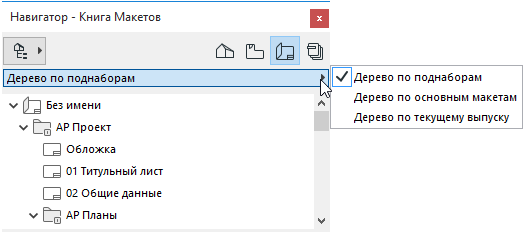
Каждый файл проекта ARCHICAD включает Книгу Макетов, содержимое которой отображается в панели Навигатора или Организатора в виде дерева.
Нажмите кнопку Книга Макетов в панели Навигатора или Организатора, чтобы получить доступ к Книге Макетов проекта.
Книга Макетов позволяет организовать Макеты по поднаборам (отображаемым в виде папок). Каждый макет ассоциируется с основным макетом, который определяет его размер и некоторые другие характеристики. Это помогает в решении, например, таких задач как включение в макет товарного знака компании.
Форматы Отображения Книги Макетов (Панель Навигатора/Организатора)
В Панели Навигатора/Организатора можно выбрать отображение Книги Макетов в одном из трех форматов:
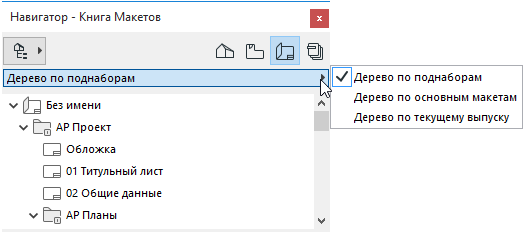
•Дерево по Поднаборам (вариант, выбираемый по умолчанию) содержит список макетов согласно созданным вами поднаборам. (Одной из основных функций поднаборов является создание специальной системы нумерации.) В Дереве также отображаются имена всех чертежей, расположенных на каждом Макете.
См. Поднаборы.
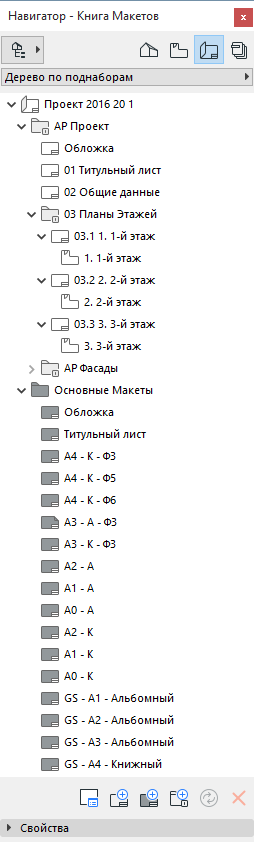
•Дерево по Основным Макетам - список формируется, принимая во внимание Основные макеты, используемые для Макетов.
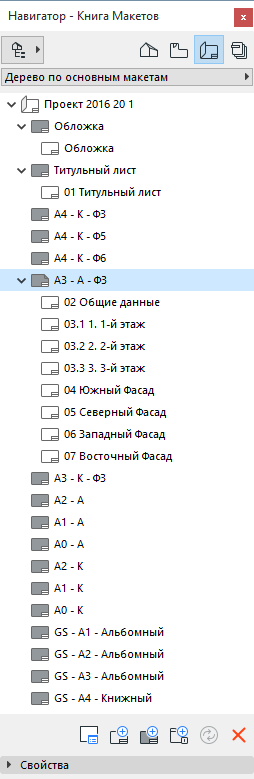
•Дерево по текущему выпуску содержит только Макеты, добавленные в последний (текущий) Выпуск.
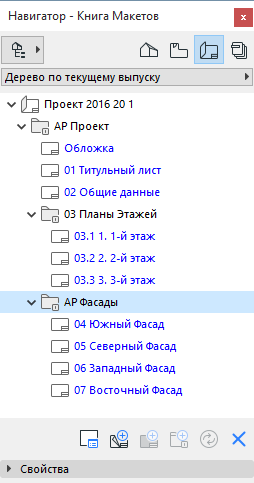
См. также Управление Редакциями.
Перемещение Элементов Книги Макетов
Вы можете перемещать и переупорядочивать элементы, перетаскивая их. При этом Вы можете:
•создавать иерархические поднаборы;
•перемещать макет из одного поднабора в другой;
•приписывать макету основной макет;
•перемещать чертеж из одного макета в другой.
Примечание: В этом случае пропорциональное расстояние центра чертежа относительно начала макета остается прежним.
При редактировании элементов книги макетов в панели навигатора ил организатора отслеживается, с каким именно элементом Вы работаете.
•Элементы, выбираемые в навигаторе, выделяются подсветкой.
•Когда Вы перемещаетесь в окно макета, выбранный элемент выделяется прямоугольной рамкой.
Внимание: Операции над элементами навигатора/организатора (такие, как перетаскивание элементов между картами навигатора, удаление элементов из карты, добавление элементов в набор издателя) не запоминаются в очереди отмены операций, поэтому отменить их НЕЛЬЗЯ.
Параметры и Команды Управления Элементами Книги Макетов
Для получения доступа к настройкам и командам любого элемента Книги Макетов:
•Воспользуйтесь контекстным меню выбранного в Книге Макетов элемента
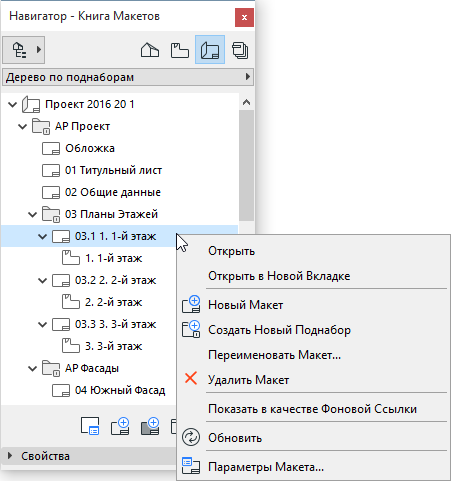
•Выберите его в панели Организатора или Навигатора и нажмите кнопку Параметры, находящуюся в разделе Свойств
•Воспользуйтесь кнопками управления в Панели Навигатора/Организатора. Эти кнопки становятся активны или недоступны в зависимости от типа элемента, выбранного в Книге Макета (Книга Макетов, Поднабор, Макет, Чертеж или Основной Макет):
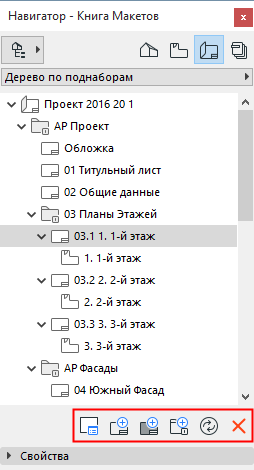
•Новый Поднабор
•Обновить: Обновляет статус всех выбранных Чертежей (или Чертежей, размещенных на выбранном Макете).
•Удалить Выбранный Элемент
•Воспользуйтесь командами меню Документ > Книга Макетов
Примечание: Другой способ проанализировать макеты или чертежи Вашего проекта или отсортировать их по определенному критерию - это использование функции Индексы проекта.
См. Индексы проекта.
Свойства Книги Макетов (только Панель Навигатора/Организатор)
Выберите элемент (Книгу Макетов, Поднабор, Макет, Основной Макет, Чертеж или любую папку) в Книге Макетов, чтобы увидеть его Свойства в разделе Свойств.
Свойства Книги Макетов содержат Имя Проекта и Путь к нему, отображаемые в полях, предназначенных только для чтения.
Свойства Поднабора содержат ID Поднабора и Имя Поднабора, доступные для редактирования.
• ID Макета и Имя Макета, доступные для редактирования.
•Основной Макет назначенный данному Макету. Используйте всплывающее меню для выбора другого основного макета.
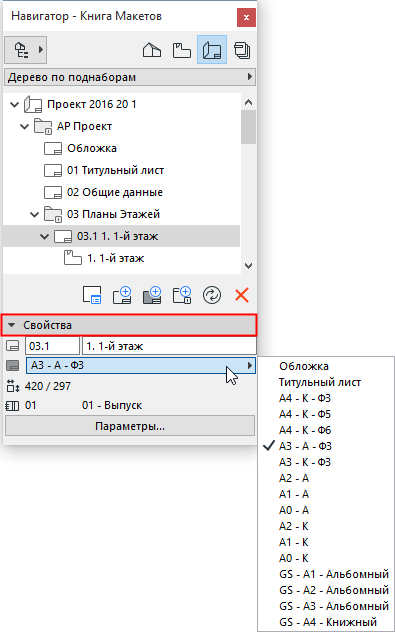
•Размер Макета.
•последний номер Редакции Макета и наименование Выпуска, связанного с ним (если имеется).
•ID Чертежа и Имя Чертежа, доступные для редактирования.
•Путь к источнику Чертежа
•Масштаб и Размер Чертежа
![]()